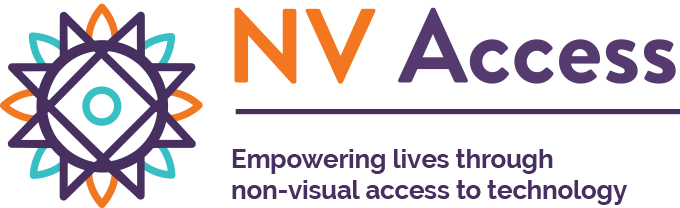Добредојдовте во првиот дел од нашиот серијал туторијали за користење на говорната програма NVDA.
Во една од нашите претходни статии пишувавме за тоа како слепите користат компјутери, а говорните програми како НВДА и џос (JAWS) ги претставивме како едни од најбитните асистивни технологии кога станува збор за слепите и лицата со оштетен вид. Сепак поради тоа што НВДА е бесплатна говорна програма, а и има преведен интерфејс на македонски јазик, во текот на следните неколку месеци ќе пишуваме упатства за тоа како се користи оваа бесплатна програма и за тоа како да ја прилагодите оваа програма да одговара на вашите потреби.
Првиот дел од нашиот туторијал ќе биде за тоа како се инсталира НВДА, и кратко ќе пишуваме за најосновните функции коишто ќе ви помогнат да навигирате низ вашиот компјутер со оваа програма. Пред да започнеме со упатствата, мора да напоменеме две работи:
- За мал дел од ова упатство ќе имате потреба од помош на видно лице за првите неколку чекори, а потоа ќе можете самите да си продолжите и да ја комплетирате инсталацијата.
- Ова упатство важи за компјутери кои што го користат оперативниот систем Windows 10. Доколку користите постар Виндоус можно е да сретнете мали разлики при процесот на инсталирање.
Преземање на НВДА
Како што напоменавме претходно, во овој дел ќе имате потреба од асистенција од видно лице за да ја преземете говорната програма на вашиот компјутер.
- Кликнете на следниот линк: https://www.nvaccess.org/download/
- Скролајте надолу и осигурајте се дека следното поле е штиклирано „Skip donation this time“.
- Веднаш под тоа поле притиснете го копчето „Download“
- Во зависност од конфигурацијата на вашиот интернет прелистувач, програмата можно е автоматски да се спушти на вашиот компјутер, или прелистувачот ќе ве праша: дали сакате да ја зачувате програмата на вашиот компјутер. Доколку се појави, притиснете го копчето „Save“ или „Зачувај“.
- Откако ќе се комплетира преземањето, отворете ја програмата за да ја започнете инсталацијата.
Инсталирање на НВДА
Самата програма која што се користи за инсталирање на НВДА има вградена говорна програма. Најпрво ќе слушнете една звучна мелодија дека инсталацијата се пушта, и потоа ќе слушнете звук од клавир којшто го претставува вклучувањето на говорната програма. Веднаш потоа ќе слушнете дека говорната програма го чита првиот дел од новиот прозорец каде што ги пишува условите за користење на НВДА.
Главните копчиња на вашата тастатура коишто ќе се користат во текот на оваа инсталација се копчето таб, копчето спејс (празно место), и копчето ентер. Со таб копчето се менува фокусот на понудените опции во прозорецот, со спејс се штиклира или одштиклира во полињата за штиклирање, додека со ентер се активира фокусираната опција. За да продолжите со инсталацијата следете ги овие чекори:
- Притиснете таб за да стигнете до полето за штиклирање кое што ќе биде изговорено „I Agree checkbox not checked“.
- Притиснете спејс за да го штиклирате полето. Со ова се согласувате со условите за користење на НВДА.
- Притиснете таб за да дојдете до копчето што ќе биде изговорено „Install NVDA on this computer“.
- Притиснете ентер за да го активирате копчето за инсталација.
- Притиснете таб два пати за да дојдете до копчето што ќе биде изговорено „Continue“.
- Притиснете ентер за да продолжите.
- Почекајте неколку секунди додека да заврши инсталацијата. За време на инсталацијата ќе слушате титкање коешто укажува дека процесот на инсталација сеуште трае.
- Откако ќе заврши инсталацијата, титкањето ќе прекине. Притиснете ентер.
- Ќе слушнете звучен ефект на клавир два пати, првиот означува исклучување на говорната програма, а вториот повторно вклучување на говорната програма. Веднаш по тоа синтезата ќе почне да ви ја чита содржината на новиот прозорец на екранот. Во овој прозорец може да го наместите начинот на користење на НВДА во зависност од тоа дали сте на десктоп компјутер или лаптоп компјутер.
Прво нагодување на НВДА
После завршувањето на инсталацијата има уште еден мал чекор кој што треба да се комплетира пред да може да ја користите говорната програма. Продолжуваме:
- Со стрелките за движење нагоре и надолу, одберете „Desktop Layout“ или „Laptop Layout“ во зависност од тоа дали сте на десктоп или лаптоп компјутер.
- Притиснете таб 3 пати за да стигнете до полето за штиклирање „Show this dialog when NVDA starts checkbox checked“. Притиснете спејс за да го одштиклирате тоа поле за да не се појавува овој прозорец на секое пуштање на говорната програма.
- Притиснете таб за да дојдете до копчето океј, и притиснете Ентер.
- Во следниот прозорец што ќе се појави добивате прашање дали сакате НВДА автоматски да испраќа информации за начинот на кој ја користите програмата со цел подобрување на НВДА. Овие информации ги содржат верзијата на оперативниот систем, верзијата на НВДА, и јазикот на кој ја користите програмата. Доколку се согласувате, притиснете таб за да дојдете до копчето Yes, или доколку не се согласувате, притиснете таб за да дојдете до копчето No. Потоа притиснете ентер.
Честитки, со овој последен чекор успешно ја комплетиравте инсталацијата на говорната програма НВДА! Сега ни останува уште да ви кажеме како да ја вклучите и исклучите говорната програма.
Основни копчиња за користење на НВДА
Во листата подолу ќе прочитате кратко објаснување на некои од најважните копчиња за користење на НВДА:
- Таб — со притискање на ова копче се оди до следниот фокуслив елемент на екранот
- Шифт + таб — со притискање на копчињата шифт и таб во исто време, се враќате на претходниот фокуслив елемент.
- Стрелките на тастатурата се користат за навигација нагоре, надолу, налево, или надесно.
- Спејс (празно место) — ова копче се користи за штиклирање или одштиклирање на полиња коишто ви ја даваат таа можност.
- Insert + Q — со притискање на копчињата инсерт и Q во исто време се појавува прозорец што ве прашува дали сакате да ја исклучите говорната програма. Притиснете ентер за да го потврдите тоа, или притиснете Esc (Ескејп) за да го затворите тој прозорец и да продолжите да ја користите НВДА.
Кога говорната програма е исклучена, можете да ја вклучите со истовремено притискање на следните копчиња: цтрл + алт + N.
Доколку оваа кратенка не функционира, притиснете го Виндоус копчето за да го отворите Старт менито, напишете NVDA, и притиснете ентер.
Во вториот дел од овој серијал ќе зборуваме за основните функции на говорната програма и местење на јазикот.